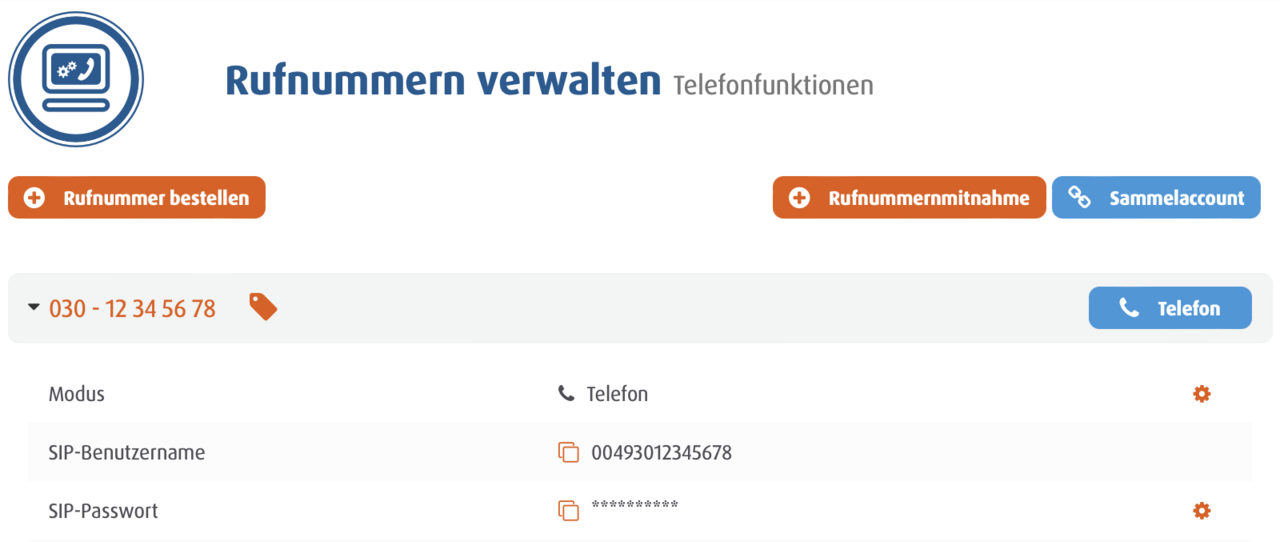Zugang zum Kundenportal für Mitarbeiter einrichten (OfficeDesk)
Bei Business-Anschlüssen von easybell stehen Ihnen zahlreiche Funktionen ohne Zusatzkosten zur Verfügung. Zeitgesteuerte Rufweiterleitungen, personalisierter Anrufbeantworter, Sperrlisten, Faxe online versenden, die Easybell-App und vieles mehr lassen sich aus dem Kundenportal nutzen.
Über OfficeDesks können diese Funktionen mit einer Rufnummer genutzt werden, ohne dabei Zugriff auf sensible Daten oder andere Rufnummern zu haben.
Wenn Sie die easybell Cloud Telefonanlage nutzen, profitieren Sie von einer erweiterten Rechteverwaltung. Lesen Sie bitte in diesem Fall die Anleitung „OfficeDesk der Cloud Telefonanlage für Mitarbeiter einrichten“.
Anleitung
1. SIP-Zugangsdaten ermitteln
Jede Rufnummer hat einen eigenen OfficeDesk. Um Zugriff darauf zu erhalten, benötigen Sie die entsprechenden SIP-Zugangsdaten.
Sollten Sie diese nicht vorliegen haben, finden Sie sie unter „Rufnummern verwalten“ in Ihrem Kundenportal.
2. OfficeDesk aufrufen
Um einen OfficeDesk aufzurufen, müssen Sie auf dem Login-Bildschirm des Kundenportals statt der normalen Zugangsdaten einfach die SIP-Zugangsdaten der Rufnummer eingeben.
3. OfficeDesk nutzen
Mitarbeitende können nun für die Rufnummer Ihres OfficeDesks:
- Online Faxe versenden
- die Rufnummernanzeige anpassen
- Rufweiterleitungen einrichten
- den Anrufbeantworter einstellen
Sie können keine Rechnungen einsehen und keine Einstellungen für andere Anschlüsse vornehmen.
OfficeDesks bei Rufnummernblöcken:
Wenn Sie einen Rufnummernblock haben, können Sie virtuelle Durchwahlen ausgliedern. So kann jede Mitarbeiterin und jeder Mitarbeiter eine eigene Durchwahl mit eigenem OfficeDesk erhalten.
Beachten Sie aber, dass eine virtuelle Durchwahl nicht mehr über den ursprünglichen Rufnummernblock signalisiert wird.
Hinweise zur Erreichbarkeit von virtuellen Durchwahlen

Wir sind ausgezeichnet!
Kunden, Partner und die Fachpresse schenken uns Vertrauen.